Aflați metode care nu sunt greoaie pentru a descărca și instala driverele HP LaserJet Pro MFP M428fdw pentru PC Windows.
Ați achiziționat recent imprimanta HP LaserJet Pro MFP M428fdw? Dacă da, atunci ar trebui, de asemenea, să descărcați și să instalați fișierul driver efectiv pentru a-l face să funcționeze corect. Un driver de imprimantă este o componentă software care permite computerului să comunice cu dispozitivul de imprimantă.
Când acest driver de imprimantă lipsește sau depășește, atunci imprimanta începe să arate erori, cum ar fi driverul de imprimantă indisponibil, imprimanta nu răspunde etc.
Prin urmare, este obligatoriu să instalați și să actualizați driverele de imprimantă din când în când pentru a vă asigura o funcționare bună și eficientă.
Cel mai bun mod de a descărca și actualiza driverul HP LaserJet Pro MFP M428fdw
Nu puteți căuta manual driverul corect HP LaserJet Pro MFP M428fdw? Nu vă faceți griji, puteți utiliza Bit Driver Updater pentru a obține automat cea mai recentă versiune a driverelor. Cu acest program de actualizare a driverelor, puteți remedia toate driverele învechite, corupte sau defecte cu un singur clic al mouse-ului. Software-ul oferă doar drivere testate sau certificate WHQL. Mai jos este un buton de descărcare pentru a încerca Bit Driver Updater gratuit.

Ce este HP LaserJet Pro MFP M428fdw?
HP LaserJet Pro MFP M428fdw este un model unic de imprimantă care posedă caracteristici excelente, inclusiv scanare, copiere, fax și imprimare. Poate imprima aproximativ 40 de pagini pe minut. Imprimanta multifuncțională se bazează pe tehnologia de imprimare cu laser care produce printuri cu costuri reduse. În plus, imprimanta are o caracteristică specială numită Wi-Fi Direct pentru o imprimare ușoară, pentru a o activa, tot ce trebuie să faceți este: doar porniți opțiunea Wireless de pe computer sau laptop.
Cum să descărcați, să instalați și să actualizați driverele HP LaserJet Pro MFP M428fdw pentru PC Windows
Pentru ca toate funcțiile să funcționeze corect, trebuie să descărcați și să actualizați driverul HP LaserJet Pro MFP M428fdw. Mai jos sunt explicate câteva metode care vă ajută să faceți acest lucru cu ușurință. Să le citim:
Metoda 1: Utilizați site-ul oficial pentru a descărca manual driverul HP LaserJet Pro MFP M428fdw
HP continuă să lanseze cele mai recente actualizări ale driverelor pentru ei înșiși. Deci, dacă aveți un tip special de cunoștințe tehnice și suficient timp, atunci puteți utiliza site-ul web oficial al producătorului pentru a descărca și actualiza driverul HP LaserJet Pro MFP M428fdw. Iată cum să faci asta:
Pasul 1: Viziteaza site-ul oficial al HP.
Pasul 2: Apoi, îndreptați-vă către A sustine filă și alegeți Software și drivere.

Pasul 3: Click pe Imprimante.

Pasul 4: Acum, introduceți numele produsului sau numărul de serie în caseta de căutare de sub Introduceți numele produsului dvs și faceți clic pe Trimite butonul prezentat lângă acesta.
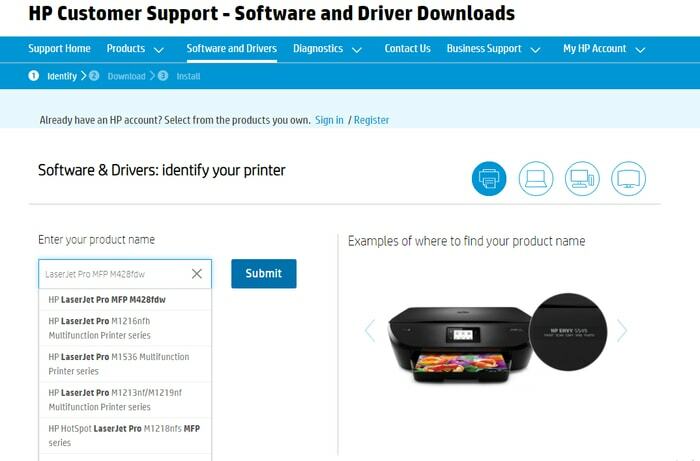
Pasul 5: După aceea, extindeți Driver – Software de instalare a produsului și faceți clic pe Descarca buton.
Odată ce fișierul driverului este descărcat, apoi rulați-l și urmați instrucțiunile de pe ecran pentru a finaliza instalarea driverului. Cu toate acestea, această metodă poate fi predispusă la erori și consumatoare de timp, în special pentru începători. Deci, ar trebui să vă bazați pe modalitatea mai experimentată și mai convenabilă de a actualiza driverele fără probleme. Pentru același lucru, încercați următoarea metodă.
Citește și: Descărcare driver de imprimantă HP Laserjet 1020 pentru Windows 7,8,10
Metoda 2: Actualizați automat driverul HP LaserJet Pro MFP M428fdw prin Bit Driver Updater (foarte recomandat)
Nu vă faceți griji, dacă nu aveți cunoștințe tehnice, precum și suficientă experiență pentru a actualiza manual driverele. În continuare puteți descărca automat driverul HP LaserJet Pro MFP M428fdw cu Bit Driver Updater.
Este una dintre cele mai convenabile și mai fiabile modalități de a obține cea mai recentă versiune a driverelor de dispozitiv instalată pe computerul tău Windows. Instrumentul vine cu un optimizator de sistem încorporat pentru a crește viteza de performanță generală a computerului. De asemenea, utilitarul driverului are o caracteristică specială numită Scan Scheduler, care vă permite să setați timpul de scanare în funcție de confortul dvs.
Cu acest software, puteți face față și numeroaselor probleme legate de Windows, cum ar fi erorile BSOD (Ecranul albastru al morților), performanța lentă, corecțiile de securitate vulnerabile și altele. Acum, aruncați o privire la pașii de mai jos pentru a afla cum funcționează Bit Driver Updater:
Pasul 1: În primul rând, descărcați Bit Driver Updater din butonul de mai jos.

Pasul 2:Alerga fișierul descărcat și finalizați instalarea software-ului efectuând instrucțiunile de pe ecran.
Pasul 3: După aceea, lansați utilitar de actualizare a driverelor pe computer și așteptați până când acesta scanează mașina dvs. completă pentru șoferii învechiți, stricate sau defecte.
Pasul 4: Verificați rezultatele scanării și localizați IMF HP LaserJet Pro M428fdw.
Pasul 5: Apoi, faceți clic pe butonul Actualizați acum prezentat lângă acesta. Și, dacă descoperiți că și alte drivere trebuie actualizate, faceți clic pe Actualizați toate in schimb. Asta va actualizați toate driverele învechite cu un singur clic de mouse.

Oricum, Bit Driver Updater este disponibil într-o versiune gratuită, dar este recomandat să folosiți versiunea sa pro pentru a-și dezlănțui capacitățile complete. Software-ul are, de asemenea, o garanție de rambursare a banilor de 60 de zile și asistență tehnică 24/7.
Citește și: Descărcare și actualizare gratuită a driverului de imprimantă HP LaserJet P1102
Metoda 3: Actualizați driverele de imprimantă HP LaserJet Pro MFP M428fdw în Manager dispozitive
Windows vine cu un instrument utilitar încorporat numit Device Manager pentru a gestiona de la distanță driverele de dispozitiv. Urmați pașii de mai jos pentru a instala driverul HP LaserJet Pro MFP M428fdw prin Device Manager:
Pasul 1: Utilizare Windows + X scurtătură de la tastatură pentru deschidere Manager de dispozitiv.

Pasul 2: Apoi, navigați la secțiunea Imprimante sau Cozile de imprimare și faceți dublu clic pe ea extinde categoria.
Pasul 3: După aceasta, faceți clic dreapta pe dispozitivul HP LaserJet Pro MFP M428fdw și alegeți Actualizați software-ul driverului din lista meniului contextual.

Pasul 4: Din fereastra următoare, trebuie să alegeți opțiunea care spune Căutați automat software-ul de driver actualizat.

Acum, Device Manager va descărca și instala cele mai potrivite drivere pentru dvs. În cele din urmă, reporniți computerul pentru a salva modificările recente.
Citește și: Descărcarea și actualizarea driverului de imprimantă multifuncțional HP LaserJet M1005
Metoda 4: Rulați Windows Update pentru a obține cele mai recente drivere de imprimantă HP LaserJet Pro MFP M428fdw
Utilizatorul poate utiliza, de asemenea, caracteristica Windows Update pentru a instala cea mai recentă versiune a driverelor pentru imprimanta HP LaserJet Pro MFP M428fdw. Urmați pașii împărtășiți mai jos pentru a face acest lucru:
Pasul 1: Apăsați în totalitate Sigla Windows + I tastele de la tastatură pentru a lansa Setări Windows.
Pasul 2: Apoi, faceți clic pe Actualizare și securitate opțiunea de a continua.

Pasul 3: În fereastra următoare, alegeți Windows Update din panoul din stânga și apoi faceți clic pe Verifică pentru actualizări butonul din panoul de meniu din dreapta al aceleiași ferestre.

Acum, așteptați și lăsați Windows să descarce și să instaleze cea mai recentă versiune a driverelor de imprimantă. Windows Update aduce, de asemenea, noile funcții, cele mai recente corecții de securitate și îmbunătățiri.
Citește și: Descărcări gratuite de drivere de imprimantă pe Windows 10, 8, 7 | Descărcați driverele mele de imprimantă
Descărcare driver HP LaserJet Pro MFP M428fdw pentru PC Windows: gata
Deci, acestea au fost câteva dintre cele mai ușoare tactici pentru a asigura funcționarea stabilă și eficientă a imprimantei dvs. Prin acest articol, am făcut tot posibilul să vă învățăm cum să descărcați și să actualizați driverele HP LaserJet Pro MFP M248fdw pe PC Windows 10, 8, 7. Sper că ți-a plăcut articolul.
A fost util acest ghid de instalare? Vă rugăm să ne anunțați în secțiunea de comentarii de mai jos. De asemenea, comentați în jos dacă aveți întrebări, îndoieli sau alte sugestii. Ne-ar plăcea să auzim de la tine.
În plus, abonați-vă la Newsletter-ul nostru pentru mai multe articole, informații sau actualizări legate de tehnologie. În afară de aceasta, puteți, de asemenea, să vă conectați cu noi prin intermediul rețelelor noastre de socializare: Facebook, Stare de nervozitate, Instagram, și Pinterest.